9 parimat viisi, kuidas parandada Apple TV, mis ei reageeri kaugjuhtimispuldile
Miscellanea / / April 02, 2023
Apple TV kaugjuhtimispult loob automaatselt ühenduse teie voogesitusseadmega 2–3 sekundi jooksul. Alumiiniumist konstruktsiooni, puuteplaadi, spetsiaalse Siri ja kodunuppudega sisseehitatud kaugjuhtimispult on Apple TV kogemuse juures üks parimaid asju. Paljud on aga kurtnud, et Apple TV ei reageeri puldile. Kui teil on sama, lugege kaasa, et saada teada, millised on parimad viisid probleemi lahendamiseks.

Tavaliselt võite Apple TV kaugjuhtimispuldi toitenuppu vajutada, kuni ekraani paremas ülanurgas kuvatakse hüpikaken „Ühendatud”. Kui probleem püsib, lugege kaugjuhtimispuldi uuesti tööle panemiseks soovitusi. See probleem võib ilmneda Apple TV HD ja kõigi Apple TV 4K mudelite, sealhulgas uue Apple TV 4K (2022) puhul.
1. Oota mõnda aega
Peate ootama, kuni teie kaugühendus loob ühenduse Apple TV. Tavaliselt kulub selleks umbes 2–3 sekundit, kuid mõnikord peate võib-olla kauem ootama.
2. Liigutage kaugjuhtimispult Apple TV lähedale
Kui hoiate Apple TV ja kaugjuhtimispuldi vahel pikemat distantsi, võib see ühendus katkeda ja lakata töötamast. Uusim Siri kaugjuhtimispult töötab teie Apple TV-ga, kasutades Bluetooth 5.0, mille ühendusulatus on 40 meetrit. Kuid esimese põlvkonna Apple TV kaugjuhtimispuldil on Bluetooth 4.0, mille ühendusulatus on 10 meetrit.
Vanade IR-saatjatega Apple TV pultide ühendusulatus on vaid 5-6 meetrit. Samuti eemaldage kõik füüsilised objektid Apple TV ja kaugjuhtimispuldi vahel.
3. Taaskäivitage Apple TV Remote
Saate Apple TV kaugjuhtimispuldi taaskäivitada ja proovida seda uuesti ühendada. Peaksite Apple TV sisse lülitama ja taaskäivitamise lõpuleviimiseks järgima alltoodud samme.
Samm 1: Vajutage ja hoidke juhtkeskust ja helitugevuse vähendamise nuppe viis sekundit all.

2. samm: Kui Apple TV tuli vilgub, vabastage nupud ja vaadake ekraanil hüpikakent „Ühendus katkes”.
3. samm: 5–10 sekundi pärast peaks ekraanile ilmuma teade „Remote Connected”.
4. Kontrollige Apple TV kaugjuhtimispuldi akut ja laadige see
Apple TV ei reageeri kaugjuhtimispuldile, kui selle aku on tühi. Peate kasutama iPhone'i või iPadi Apple TV kaugjuhtimispulti ja kontrollima kaugjuhtimispuldi akut tvOS-i seadetest. Siin on, mida peate tegema.
Samm 1: Juhtkeskuse avamiseks nipsake iPhone'i paremast nurgast alla.
2. samm: Puudutage Apple TV kaugjuhtimisikooni ja valige oma teler.


3. samm: Kasutage Apple TV seadete avamiseks virtuaalset kaugjuhtimispulti.

4. samm: Avage kaugjuhtimispuldid ja seadmed.

5. samm: Valige Remote.

6. samm: Kontrollige kaugjuhtimispuldi aku taset järgmisest menüüst.

Kui teil on Siri kaugjuhtimispult, laadige seda välgu või C-tüüpi USB-kaabli abil. Varasemate puldiga mudelite puhul peaksite vanad patareid välja vahetama.
5. Kontrollige HDMI-režiimi
Apple TV ei reageeri teie kaugjuhtimispuldile, kui olete HDMI-režiimis vales allikas. Apple TV õigele HDMI-režiimile lülitumiseks peate kasutama teleri kaugjuhtimispulti.
6. Kontrollige füüsilisi kahjustusi
Kas kukkusite hiljuti oma Apple TV kaugjuhtimispult suurelt kõrguselt alla? See võib teie kaugjuhtimispulti tõsiselt kahjustada. Apple TV ei reageeri, kui teie kaugjuhtimispult on oluliselt purunenud. Peaksite jaemüüjalt tellima uue Apple TV ja kasutama esialgu oma iPhone'i või iPadi virtuaalset pulti.
7. Hoidke Apple TV kaugjuhtimispulti elektroonilistest seadmetest eemal
Kodused elektroonilised seadmed ja seadmed võivad mõjutada Apple TV kaugjuhtimispuldi signaale. Peaksite kaugjuhtimispuldi sellistest seadmetest eemale viima ja uuesti proovima. Kogukonna liige seisis silmitsi Apple TV kaugsisendi viivitusega. Tal õnnestus probleem lahendada, liigutades kaugjuhtimispuldi liigpingekaitsest eemale.
8. Kasutage Siri trikki
See on veel üks tõhus nipp Apple TV kaugjuhtimispuldi aktiveerimiseks. Oletame, et teil on Siri-toega Apple TV kaugjuhtimispult, vajutage ja hoidke Siri nuppu all ning esitage assistendile juhuslik küsimus. Kui teie Apple TV tuvastab Siri, saate avakuvale naasmiseks vajutada nuppu Tagasi või Juhtimiskeskus.

9. Värskendage Apple TV-d
Apple annab regulaarselt välja tvOS-i värskendusi, et lisada uusi funktsioone ja parandada vigu, nagu ebastabiilsed kaugühendused. Saate kasutada iPhone'is või iPadis Apple TV kaugjuhtimispulti ja värskendada tvOS-i uusimale versioonile.
Samm 1: Avage Apple TV-s Seaded.

2. samm: Valige Süsteem.

3. samm: Klõpsake nuppu Tarkvaravärskendused.
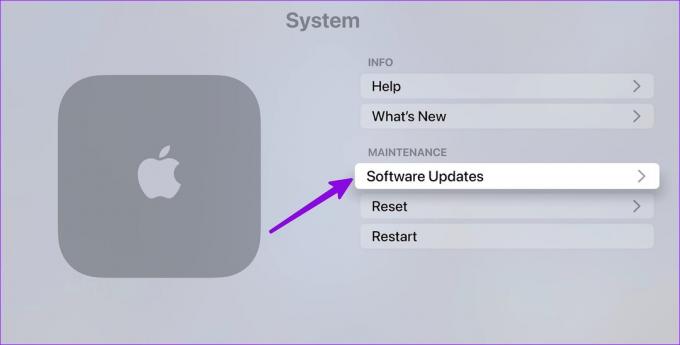
4. samm: Laadige alla ja installige tvOS-i värskendused järgmisest menüüst.

Nautige sujuvat Apple TV navigeerimist
Kui olete kaugjuhtimispuldi tõrkeotsingu teinud, peaksite investeerima Apple TV puldiga kate et see oleks ohutu juhuslike kahjustuste eest. Milline trikk teie jaoks töötas? Jagage oma järeldusi allolevates kommentaarides.
Viimati uuendatud 03. jaanuaril 2023
Ülaltoodud artikkel võib sisaldada sidusettevõtte linke, mis aitavad toetada Guiding Techi. See aga ei mõjuta meie toimetuslikku terviklikkust. Sisu jääb erapooletuks ja autentseks.
Kirjutatud
Parth Shah
Parth töötas varem EOTO.techis tehnilisi uudiseid kajastades. Praegu töötab ta Guiding Techis vabakutselisena, kirjutades rakenduste võrdlusest, õpetustest, tarkvara näpunäidetest ja nippidest ning sukeldudes sügavale iOS-i, Androidi, macOS-i ja Windowsi platvormidesse.


